В наши дни камерите на iPhone са по-добри, отколкото някога сме могли да си представим. Можете да ги използвате за прости моментни снимки в движение, но също така имате капацитета да станете по-креативни, ако желаете. И ако искате да прехвърлите редактирани снимки от вашия фотоапарат или компютър, инструменти като AirDrop правят това лесно.
Свързано четене:
- Как да използвате Photoshop Express на iOS
- Как да зададете снимки като частни на вашия iPhone
- Как да редактирате снимки на живо на вашия iPhone
- Законът на ЕС и Apple USB-C: какво означава това за нас?
- Как да запазвате изображения на вашия iPhone или iPad от Safari
Ако импортирате снимки от камерата си, може да забележите, че мястото, където сте ги направили, не се показва. За щастие, коригирането на това във вашата ролка на камерата е лесно – и ще научите как да направите точно това в тази статия.
Имате ли нужда от iOS 16, за да промените местоположението на снимките на вашия iPhone?
Отговорът на този въпрос е, че зависи. Ако искате да промените само местоположението на една снимка, тогава не – нямате нужда от iOS 16, изтеглен на вашето устройство.
Нещата обаче са малко по-различни, ако искате да промените местоположението на няколко снимки наведнъж. За да направите това, ще трябва вече да сте изтеглили iOS 16 на вашия iPhone.
Как да промените местоположението на едно изображение на iPhone
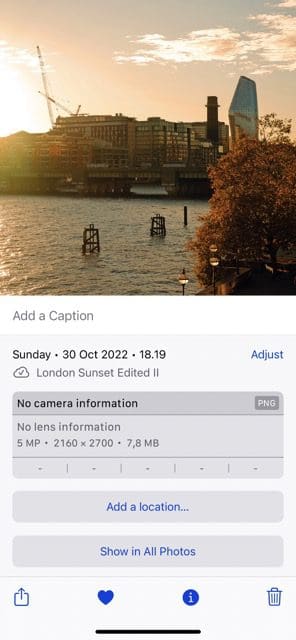

Нека започнем, като разгледаме как можете да промените местоположението на едно изображение на вашето iOS устройство. Процесът е лесен и инструкциите, които трябва да следвате, са изброени по-долу.
- Отворете своя Camera Roll.
- Намерете и изберете снимката, за която искате да редактирате местоположението.
- Имате две опции за промяна на местоположението на изображението. Най-лесният е да плъзнете нагоре, но можете също да щракнете върху икона с три точки в горния десен ъгъл.
- Ако сте плъзнали нагоре, изберете Добавяне на местоположение. И ако вместо това докоснете иконата с три точки, изберете Коригирайте местоположението.
- Въведете местоположението, на което искате да промените изображението си.
След като добавите местоположението, ще го видите в горната част на екрана, когато превъртате.
Как да промените местоположенията на множество изображения в iOS
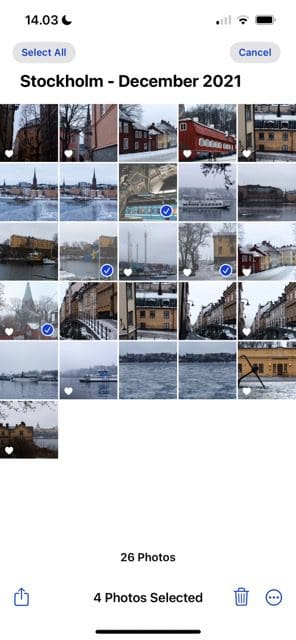
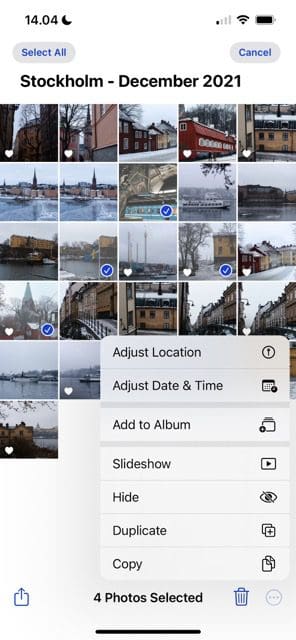
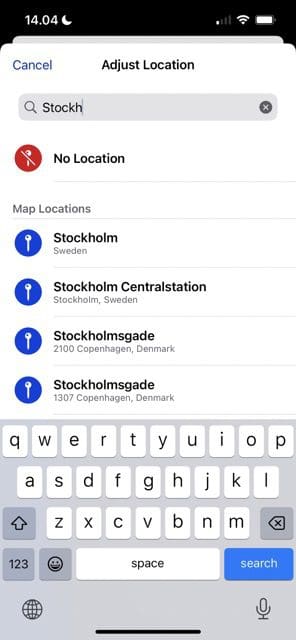
Промяната на местоположенията на множество изображения е удобна, ако искате да редактирате групово снимки, които сте направили на едно и също място. След като изтеглите iOS 16, следвайте тези инструкции.
- Отидете на Изберете в горния десен ъгъл и изберете снимките, за които искате да редактирате местоположенията.
- Кликнете върху икона с три точки в долния десен ъгъл.
- Изберете Коригирайте местоположението.
- Въведете местоположението, което искате да зададете за вашите снимки.
Както когато коригирате едно изображение, ще видите новото местоположение да се показва в горната част на снимката ви.
Промяната на местоположението на вашите снимки на iPhone е лесна
Независимо дали искате да редактирате местоположението за една или няколко снимки, това на вашия iPhone е лесно. Можете да коригирате настройката толкова пъти, колкото искате, което ви позволява да добавите нещо по-точно, ако смятате, че това е необходимо.
След като добавите местоположения за вашите снимки във вашата ролка от фотоапарата, можете да използвате функцията за търсене – или вашата карта – за да намерите тези снимки по-късно. И дори ако сте направили снимка на вашия iPhone, можете да коригирате местоположението, което сте получили, на нещо различно.

Дани е писател на свободна практика, който използва продуктите на Apple повече от десетилетие. Той е писал за някои от най-големите технологични публикации в мрежата и преди това е работил като вътрешен писател, преди да издълбае свой собствен маршрут. Дани е израснал в Обединеното кралство, но сега пише за технологии от своята скандинавска база.